スマホでiHerbにアクセスするならアプリが非常に便利です。
ウェブブラウザだと何度かボタンをタップしないとクレジット残高の確認まで辿り着けませんが、アプリならワンタップでOK。

動作も軽くて使いやすいので、私はiHerbアプリの使用を推奨しています。
ここではアプリのインストールから使い方まで解説します。
iHerbアプリのインストール
iPhoneでアプリをインストールしながら説明します。
Appストアにアクセスし、iHerbアプリをインストールします。
インストールが終わったら、アプリをタップして起動します。
iHerbアプリの使い方
iHerbアプリの使い方を解説します。
iHerbにログインしよう
[timeline][ti label=”STEP1″ title=”ホーム画面”]
これがホーム画面です。まずはログインしましょう。
[/ti]
[ti label=”STEP2″ title=”メールアイコンをタップ”]
左上のメールアイコンをタップします。
[/ti]
[ti label=”STEP3″ title=”IDとパスでログイン”]
サインイン画面が表示されますので、ログインIDとパスワードを入力してログインします。
初めて利用する方は、「アカウントの作成」へ。詳しいアカウント登録方法は別記事で紹介しています。
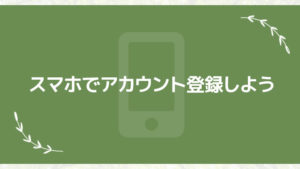
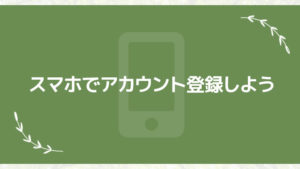
[/ti]
[ti label=”STEP4″ title=”メッセージ画面へ移動”]
ログインに成功すると、メッセージ画面に自動で移動します。
[/ti][/timeline]
これでログイン完了ですので、後は自由にショッピングしてください。一度ログインしておけばサインアウトされることはほぼないと思います。
クレジット残高をワンタップで確認
紹介クレジット・ロイヤルティクレジット両方の残高確認をワンタップで行うことができます。
画面下メニューの「もっと」をタップすれば、アカウントページに移動します。
ここでクレジット残高を確認可能です。
配送先住所を簡単に登録
[timeline][ti label=”STEP1″ title=”もっとをタップ”]
画面下メニューの「もっと」をタップします。
[/ti][ti label=”STEP2″ title=”プロフィールをタップ”]
アカウント内の「プロフィール」をタップします。
[/ti]
[ti label=”STEP3″ title=”配送先住所”]
「配送先住所」の右側にある鉛筆マークをタップしすると、住所入力画面へと移動します。
「追加」をタップします。
[/ti]
[ti label=”STEP4″ title=”新規配送先の入力”]
- 一番上の欄はJapanのままでOK(海外在住でなければ)。
- 受け取り人名:苗字+名前。
- 郵便番号:ハイフンありで記入。
- 住所1:都道府県から市・区まで。
- 住所2:町村名から番地、アパートの名前と部屋番号まで。
- 携帯番号:宅配業者さんから連絡を受けるための番号を入れておきましょう。
[/ti][/timeline]
他にもメールアドレスや請求先住所などアカウント情報は簡単に編集できます。
マイリストをすぐに登録・閲覧できる
欲しいな〜と思った商品をマイリストに追加しますよね。
ブラウザだとマイリストを見るためにメニューを開かないといけませんが、アプリならワンタップでマイリストを確認できます。
画面下メニューの「マイリスト」をタップします。
すぐにマイリスト登録した商品一覧が見られます。リピート買いする商品はなるべくマイリストに入れておけば、次回の注文もサクサク簡単。
カートでチェックアウトがワンタップ!
カートを確認するのも画面下メニューからワンタップでOK。
購入手続きもすぐに移行できます。
アプリ全体を通して言えることですが、動作が軽くてサクサクショッピングできます。ブラウザだと読み込みが起きるのでちょっと遅く感じてしまいます。
アプリを利用する上でのデメリット
ウェブブラウザでiHerbサイトを見ないと表示されない情報があり、それがアプリを使用する上ではデメリットになってしまいます。
- 送料無料になる最低注文金額がいくらか
この情報はウェブブラウザじゃないと表示されません。
送料無料になる最低注文金額が分からないと、注文商品の数を調節しにくいですよね。この金額は日によって前後します。なぜかと言うと、iHerbは基本的に$ドルをベースにしており、そこから日本円へ換算しているからです。
また、もらえるロイヤルティクレジットの値段が注文を確定するギリギリまで進まないと表示されません。ブラウザならカートを覗くだけで確認できます。
普段はアプリを使っておいて、金額を確認する時だけブラウザを開くのも良いでしょう。
おわりに
ブラウザではなく、アプリをインストールして利用する方法について紹介しました。
アプリはクレジット残高の確認では非常に便利ですし、いちいちログアウトされないので何回もログインするストレスから解放されます!
しかし、送料無料になる金額が表示されない、ロイヤルティクレジットの還元料が表示されないなどの不便な面もあります。
ブラウザとアプリ好きな方を使いながら買い物しましょう!




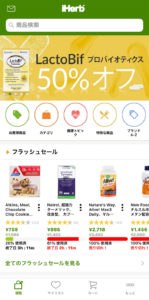
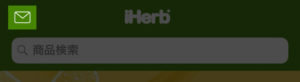
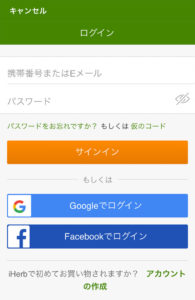
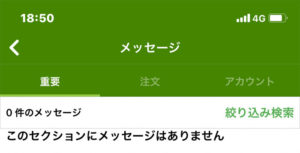
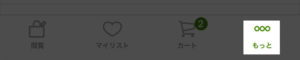
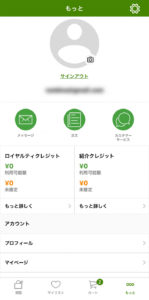
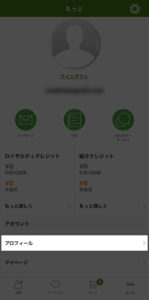
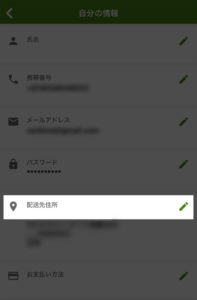
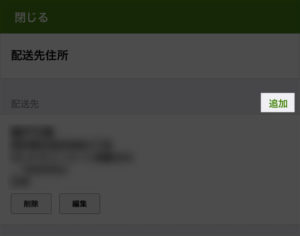
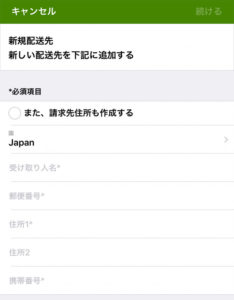

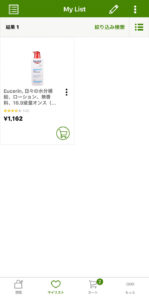
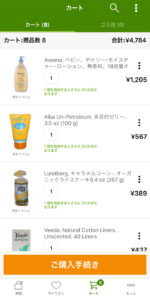
コメント